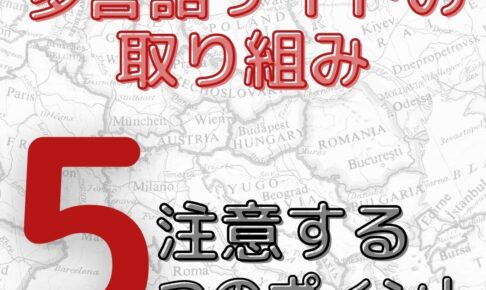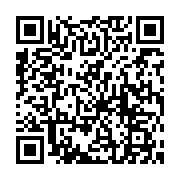2020年、Instagram(インスタグラム)で大きな変化がありました。8月5日に公開されたの新機能『Reels リール』が登場しました。
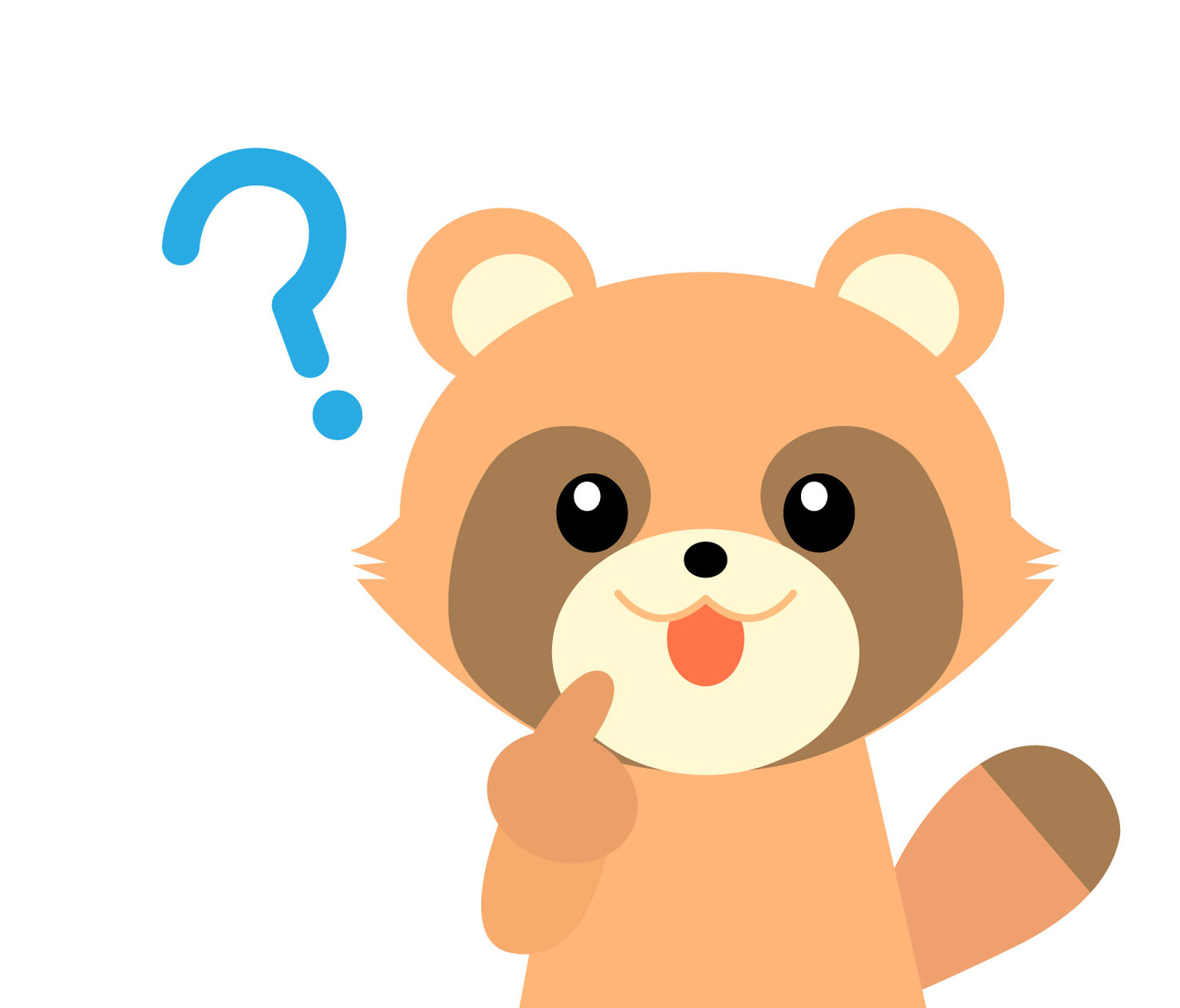

今回はリールについて、閲覧方法から投稿手順まで使い方を徹底的に調査してまとめました。
Contents
インスタグラムのリールはショートムービーが作れる機能
インスタグラムのリールは、最大30秒程度の短い動画の作成と投稿ができる機能です。
撮った動画にスタンプや音楽、エフェクト(フィルター)をつけて高品質な加工ができます。
リールの導入前に、インスタグラムでは動画を使える機能がありました。
ストーリーズやIGTVがそれに当てはまりますが、ちょうど中間にあたるのがリールです。
ストーリーズとIGTVとの違い
もともとインスタグラムには「ストーリーズ」「IGTV」という機能があります。
リールとの違いを解説します。
最大15秒までの動画が投稿できる機能です。画像だけ・文字だけの投稿はできるものの複数の動画をつなぎ合わせる加工ができません。24時間で自動的に削除されます。
IGTVは、1分以上60分以内の動画を視聴できる機能です。
インスタライブの動画を投稿したり長い動画をアップするのに利用できますが、エフェクトや音楽はつけられません。
リールは、15~30秒の短い動画をつなぎ合わせて加工もできます。
ストーリーズでできないこと、IGTVが長すぎてなかなか目に触れる機会が少なったというデメリットを解消しているのです。
TikTokに対抗
インスタグラムのリールの機能は、TikTok(ティックトック)を意識したサービスとして知られています。
ティックトックは短い動画に特化して投稿する中国発祥のSNSです。
短い動画をつないて組み合わせたり、音楽やエフェクトも加えることができます。
ティックトックの表示場所は、フィードのみでキャプションの文字数は100文字とテキストはあまり入力できません。
その代わりコラボ機能・デュエット機能があり、動画はダウンロードして端末に保存できます。
※広告主がダウンロードを許可してない場合を除く
ティックトックと違って、リールはインスタグラム内のフィード、プロフィール、発見タブ、リールタブとみられる場所が多くフォローしていない人でも見やすい仕様になっています。
ティックトックを使っていた人がインスタグラムへと流れてきたことで、さらにインスタグラムのリールが活性化しました。
リールが表示される、されない問題があるので確認しよう
「リール投稿が出てこない」という方は、以下のケースが考えられます。
パソコンではリールが表示さません。必ずスマホアプリを使いましょう。
アプリのバージョンが古いと、リールを見られない場合があります。
iPhone6sのバージョンでは、リールがリリースされた2020年の8月は全く見ることができませんでした。
2021年1月現在は見れるようになりましたが、投稿はできません。
リール閲覧方法
リール上に流れている動画はどんなものなのか、実際に見てみましょう。
探し方
インスタでリール動画を投稿している人のプロフィールページに行くと、再生マークの付いたビデオのようなアイコンが表示されています。
ここを押すと、そのアカウントが投稿したリール動画の一覧が見られます。
表示先
フィード
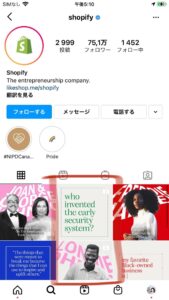
インスタグラムのフィードは、各ユーザーごとに興味関心や好みに合わせてパーソナライズされています。
たとえば、あなたが「いいね!」やコメントをするインスタグラマーの投稿をより多く表示させるといった感じです。
よく見るインスタグラマーがリール動画を投稿すればフィードにもその動画が流れてくるので、自然とリールを見つけられるでしょう。
ただし、フィードには通常の動画投稿やIGTV動画、広告動画なども流れてきます。リールかどうかを見分けるコツは左下に表示されるリールマークです。
プロフィール
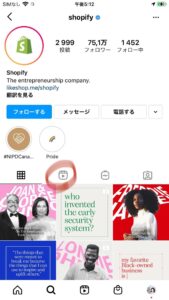
リールを1つでも投稿すれば、プロフィールページにはリール用のボタンが表示されるようになります。
このボタンをタップすることで、その人が投稿したリールを一覧表示できます。気になるリールをタップすれば、スマホの全画面で視聴できますよ。
特定のインスタグラマーに絞ってリール動画を見れますし、タブを切り替えることで写真の投稿、IGTVの投稿なども一気にチェックできるのがポイントです。
プロフィールページから一人のユーザーの全投稿を見れるのはとても使いやすいですよね。
発見タブ
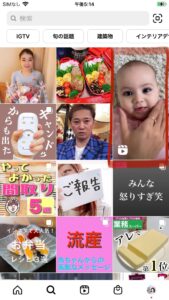
インスタグラムアプリを開くと下に固定のタブが表示されます。その左から2番目の虫メガネマークが「発見タブ」です。そして発見タブの一番右上には、必ずリール動画がランダムで表示されます。
右上のリール動画をタップすると、その動画を全画面で視聴できますよ。それだけでなく、下から上にスワイプすると次のリール動画が流れる仕組みになっています。
発見タブもフィードと同様にユーザーの興味関心や好みに合わせてパーソナライズされているため、あなた好みのリール動画を見つけられるでしょう。
リールタブ

フィードや発見タブにはリール以外の画像や動画も混じって表示されますが、TikTokのようにリール動画だけ見たいときにはリールタブを使うのがおすすめです。
インスタグラムアプリを開き、下の一番真ん中のリールマークが「リールタブ」です。
タップするとランダムでリールが表示され、すぐ視聴できます。
いいねやコメントをする
気に入ったリール動画にはぜひ「いいね!」やコメントをして、他のユーザーとのコミュニケーションを取ってみましょう!
インスタグラムのリールに「いいね」をするには、画面左側に表示されている「ハート」マークを押します。押すと赤く変化し「いいね!」をしたことになります。
コメントを送る場合は、吹き出しボタンを押します。
コメントを送るフォームが下部に出てきます。そこに入力することでコメントができます。
保存する
気に入ったリール動画があれば、フィード投稿のように保存できます。
保存方法は、動画下部の「…」をタップしてください。「保存」を選んで完了です!
「このリール動画、友達にも見てほしい!」と思ったら、リンクをコピーしたりシェアしたりして伝えられますよ♪
リール作成方法
リールを作成し、投稿するまでの基本的な流れを解説していきます。
リール編集の応用テクニックについては後述しています。
おしゃれな動画が多いリールですが、自分でも簡単におしゃれな動画をつくって投稿できるのが最大の魅力ではないでしょうか?
ここではリールを使った動画の作成・投稿方法を解説します。
リールの投稿ボタンを選択
リールの新規作成には3つの方法があります。
1・・・通常の新規作成ボタン(ホーム画面やプロフィール画面上部の+マーク)
2・・・ストーリーの新規作成ボタン(ホーム画面左上のプロフィールアイコン)
3・・・リール閲覧中に表示される新規作成ボタン(右上のカメラマーク)
各新規作成ボタン(アイコン)を押すとリール作成画面に遷移し作成することができます。
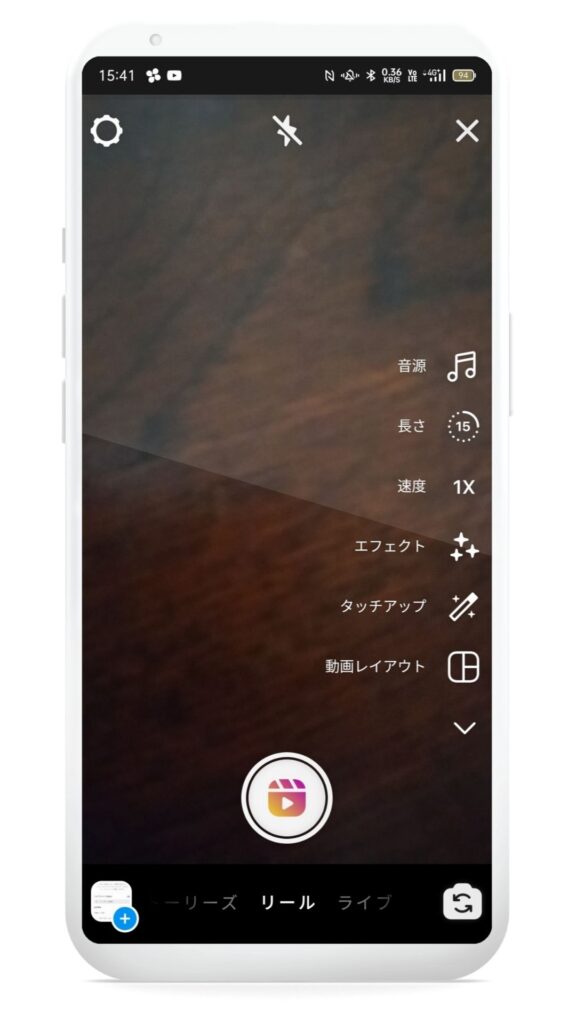
BGMや再生速度、エフェクト設定をおこなう
動画を撮影するまえに、しっかり設定をすることがおしゃれなリール動画を撮影するコツにつながります。 音源、長さ、再生速度、エフェクト、タッチアップ、タイマーについて解説します。
1・・・音源
音符マークをタップするとヒップホップやブルースなど好きな音楽を選択できるようになっています。
2・・・長さ
リールの動画15秒もしくは30秒を選択できます。
3・・・再生速度
動画再生の倍速を選択できます。5パターンあります。
4・・・エフェクト
様々なARエフェクトで加工ができるようになっています。ノスタルジック、ファンキー、レトロ、キラキラ加工など簡単に動画の演出が可能です。
5・・・タッチアップ
明るさを自動調整してくれます。
6・・・タイマー
撮影時間をピンクの横長の枠を調節することで設定できます。カウントダウンの秒数も設定でき、5秒と設定した場合5秒後に撮影がはじまります。ハンズフリーで撮影したいときに活用できます。
キャプションの記入とカバー画像の選択
動画撮影ができたら、最後の仕上げに取りかかりましょう。
撮影した動画を確認するには、撮影ボタンの横にある「>」をタップします。
必要におうじてキャッチコピーやスタンプをいれ、右下の「次へ」をタップします。
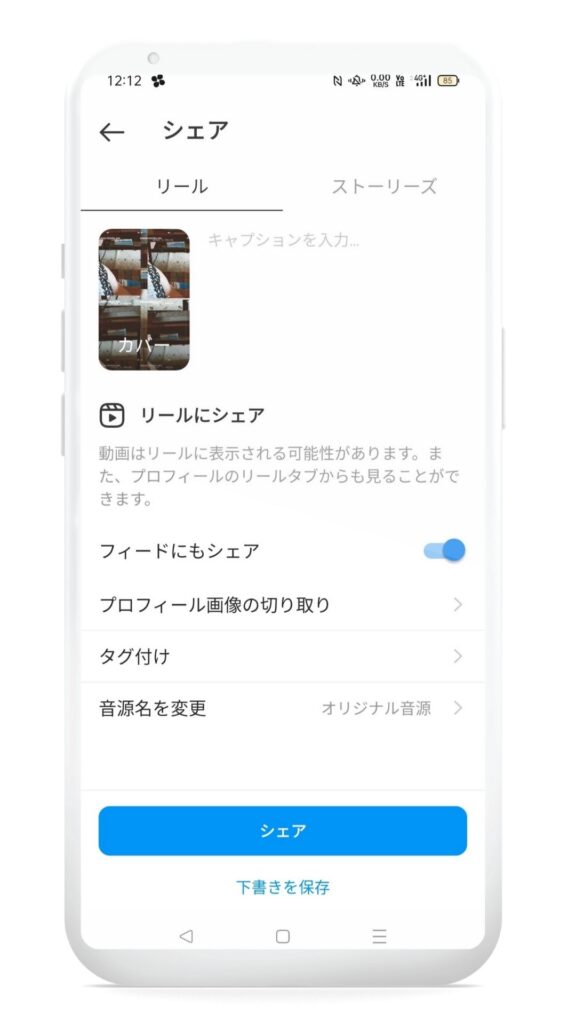
ページが遷移されキャプションとリールのカバー画像、ハッシュタグ付け、投稿先が設定できます。
カバー画像は、別の画像を使いたい場合タップするとカメラロールからも選択できるようになっています。フィードにもそのままシェアできます。
シェアボタンをタップすることで投稿完了です。
まとめ
リールは、動画を簡単にアップできる新しい機能です。
別のアプリで編集して投稿するのもいいですが、まずはその場のリアルな雰囲気を伝えるツールとして使ってみてください。
実験的にリアルタイムで動画を撮影し、その場でアップして臨場感を出してみるのもおすすです。